Inicio > Imprimir > Imprimir los datos directamente desde una unidad flash USB > Imprimir datos directamente desde una unidad flash USB o cámara digital compatible con almacenamiento masivo
Imprimir datos directamente desde una unidad flash USB o cámara digital compatible con almacenamiento masivo
- Asegúrese de que la cámara digital esté activada.
- Su cámara digital debe cambiarse del modo PictBridge al modo de almacenamiento masivo.
- IMPORTANTE
- Para evitar daños en el equipo, NO conecte un dispositivo diferente a la cámara digital o una unidad flash USB a la interfaz directa del USB.
Ubicación del puerto USB (Vista frontal)
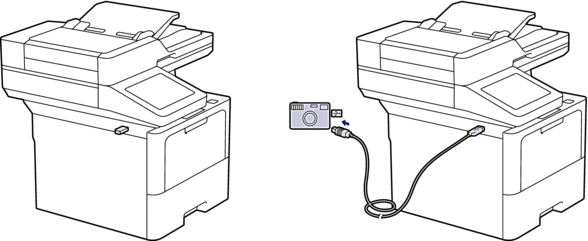
Ubicación del puerto USB (vista trasera)
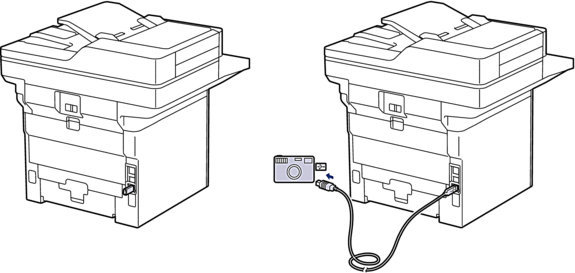
- Conecte su unidad flash USB o cámara digital a la interfaz directa USB. La pantalla táctil mostrará automáticamente el menú USB para confirmar que la unidad flash USB o la cámara digital están conectadas correctamente.

- Si ocurre un error, el menú USB no aparecerá en la pantalla táctil.
Cuando el equipo está en modo hibernación, la pantalla táctil no mostrará ninguna información aunque conecte una unidad flash USB en la interfaz directa USB. Pulse la pantalla táctil para activar el equipo.
- Si el equipo tiene encendida la función de seguridad, es posible que no pueda imprimir desde una unidad flash USB o una cámara digital.
- (MFC-EX915DW) Si el equipo le pide elegir el puerto USB, selecciónelo en la pantalla táctil.
- Pulse [Impresión directa].
- Deslice el dedo hacia arriba o hacia abajo, o bien pulse
 o
o  para que se muestre el archivo que desea imprimir y, a continuación, seleccione el archivo.
para que se muestre el archivo que desea imprimir y, a continuación, seleccione el archivo.  Para imprimir un índice de los archivos guardados en la unidad flash USB o la cámara digital, pulse [Impr. índice (Imprimir índice)] en la pantalla táctil. Pulse [Sí] para imprimir los datos.
Para imprimir un índice de los archivos guardados en la unidad flash USB o la cámara digital, pulse [Impr. índice (Imprimir índice)] en la pantalla táctil. Pulse [Sí] para imprimir los datos. - Realice una de las siguientes acciones:
- Para cambiar los ajustes, seleccione [Config. impr. (Ajustes impres)]. Vaya al siguiente paso.
- Si desea usar las configuraciones predeterminadas, ingrese el número de copias, y luego, presione [Inicio].
- Seleccione los ajustes de impresión que desea cambiar:
[Calidad impr. (Calidad Impres.)]
[Uso bandeja]
[Tipo de papel (Tipo d papel)]
[Tamaño papel]
[Página múltip. (Pág. múltiples)]
[Orientación]
[Ambos lados (Ambas caras)]
[Intercalar]
[Opciones de impresión de PDF (Opciones de impresión PDF)]
[Ajustar PDF a página (Ajustar a página PDF)]
 Según el tipo de archivo, algunos de estos ajustes pueden no aparecer.
Según el tipo de archivo, algunos de estos ajustes pueden no aparecer. - Pulse [OK].
- Introduzca el número de copias deseado.
- Pulse [Inicio] para imprimir los datos.
- Pulse
 .
. - IMPORTANTE
- NO retire la unidad flash USB o la cámara digital de la interfaz directa del USB hasta que la impresión haya finalizado en el equipo.



